按订单选配ATO+PTO操作说明培训资料.docx
《按订单选配ATO+PTO操作说明培训资料.docx》由会员分享,可在线阅读,更多相关《按订单选配ATO+PTO操作说明培训资料.docx(7页珍藏版)》请在冰豆网上搜索。
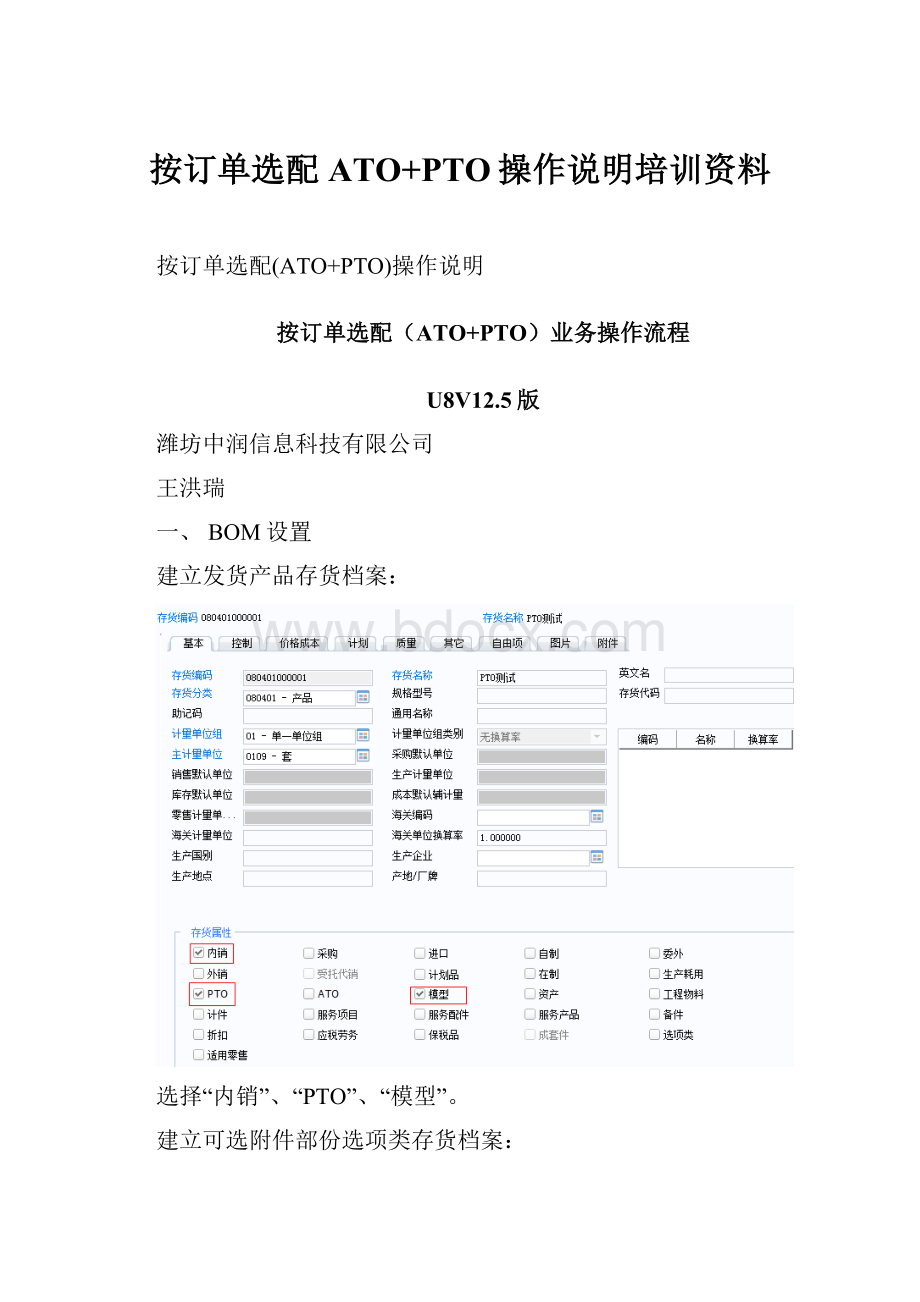
按订单选配ATO+PTO操作说明培训资料
按订单选配(ATO+PTO)操作说明
按订单选配(ATO+PTO)业务操作流程
U8V12.5版
潍坊中润信息科技有限公司
王洪瑞
一、BOM设置
建立发货产品存货档案:
选择“内销”、“PTO”、“模型”。
建立可选附件部份选项类存货档案:
选择“选项类”存货属性。
建立选项类物料BOM:
在BOM的“是否可选”字段,双击改成“是”,否则将不能参与选择,而直接带入到订单中。
建立发货产品PTO模型BOM:
模型BOM包括销售的产品,附带的选项类附件。
产品为实际销售的产品;选项类附件是此次销售,需要为客户配带的附件及备用零配件。
选项类附件在BOM中,“是否可选”字段设为“是”。
选择规则用来设定其下阶子件的选择规则。
根据此附件的要求,进行选择。
可选的内容包括:
全部、一个、任意、至少一个。
二、单据操作
新增销售订单,录入表头关键信息后,在表体中录入销售产品。
并录入数量、单价。
选中此产品记录,点击订单表体上的
,在弹出的菜单中选择“子件”。
在弹出的选配界面中点击“选配”,进入选项类物料选配界面。
在此界面中对可选的配件进行选择,选择完成后,点击“确定”按钮,完成选配。
选配完成后,销售订单展现如下:
在展开的附件清单中,数量字段按BOM比例会带入发货数量。
如此位置需要修改,则直接修改数量值,修改完成后,在“组合套件”菜单中点击“整单权重计算”,重新计算“权重比例”字段值。
然后保存订单,完成销售订单的录入。
订单完成审核并且完成生产后,发货单参照销售订单生成,其生成的单据界面如下:
与早期版本PTO选配业务之间的差异:
早期系统中的PTO选配,不会显示模型件记录,直接显示选配后的子件清单,并在子件清单中标注售价。
而新的PTO选配,则可以在订单中显示模型件,并且以树形展开的形式显示选配后的子件清单。
并且可以在模型件中统一录入总价。
老的选配方式不适用于成套发货的业务场景。
而新的选配方式结合了PTO和散件发货两种业务的特点,更好的解决了成套件的销售发货问题,减少了单据录入的工作量。
三、关于PTO与ATO组合嵌套的使用
在U8中,PTO模型套件下包含ATO物料时,做为选项类物料的子件,ATO物料不能是模型属性,否则无法选择。
如有此需求,建议1、将ATO模型物料并列在PTO模型BOM子件中,并设置为可选,在PTO选配时选择有效的ATO模型。
2、设置ATO物料为非模型物料,通过订单BOM实现个性化选配。
BOM逻辑如下:
PTO模型下的选项类子件的下级子件不能是ATO模型类物料,可以为ATO物料。
四、ATO选配的操作方式
1、创建ATO模型BOM
ATO模型物料子件加入选项类子件。
2、ATO模型选配
销售订单在PTO选配后,在选择的ATO模型物料上点击右键,快捷菜单中点击“ATO选配”。
在弹出的ATO选配界面点击“选配”。
在选配界面中进行子件的选配。
完成后点击“确定”,结束ATO选配。
3、ATO物料下达生产
在销售管理模块的销售订货节点下,点击“下达生产”,对ATO产品订单下达生产订单。
在下达生产界面,选择要下达的销售订单行,然后保存,生成生产订单。
生成生产订单后,在生产制造系统的生产订单模块中,打开生产订单列表。
对下达的生产订单进行审核,审核后的生产订单可以正式执行。